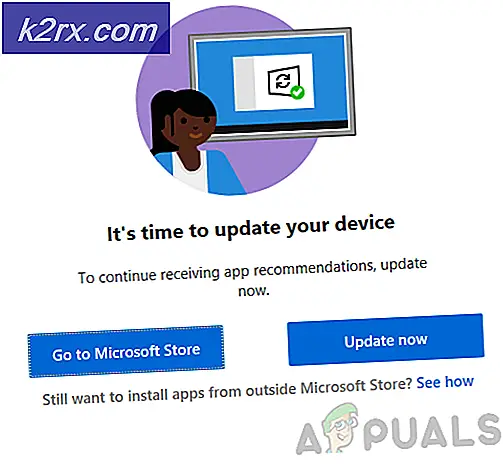Hvad er: CTF Loader 'ctfmon.exe'
Hvis du oplevede langsom system ydeevne og tjekket task manager eller du bare så en proces ved navn ctfmon.exe kører i task manager så kan du måske undre sig over, hvad denne proces er. Ctfmon.exe kan vises og forsvinde fra task manager. For nogle mennesker kan det ikke forårsage præstationsproblemer, men de kan simpelthen være nysgerrige om processen er legitim eller en virus / malware. Selvom processen ikke bruger mange ressourcer, kan det ikke være svært for mange brugere at vide, hvilken applikation der starter.
Filen ctfmon.exe er relateret til CTF (Collaborative Translation Framework) Loader. Dette er en tjeneste, der bruges til at yde tekststøtte til håndskrift og talegenkendelse. Denne fil er ansvarlig for aktivering af Microsoft Office Language Bar og Alternativ Bruger Input Text Input Processor. Så denne fil er en legitim fil, der skal køre, når det er nødvendigt. Men hvis filen stadig vises i task manager og bruger mange ressourcer, kan det være et rødt flag. Der er to tilfælde her. Den første er, at der er en app kører, der starter ctfmon.exe, men du er bare ikke sikker på den app, der bruger CTF Loader. Hvis du for eksempel bruger håndskrifttilstanden i Windows, er det normalt at se ctfmon.exe i task manager. Det andet tilfælde er, at du er sikker på at du ikke bruger en app, der kan starte ctfmon.exe. I dette tilfælde skal du være forsigtig, især hvis ctfmon.exe bruger mange ressourcer.
Der er et par måder at kontrollere ctfmon.exe på. Fortsæt gennem hver metode nedenfor, indtil problemet er løst.
Tip
- Hvis du kontinuerligt ser en CTF Loader-fejl eller ekstremt ydeevnefald på grund af ctfmon.exe, især efter opdatering af Windows, så vil din løsning være at vende tilbage til den ældre build af Windows. Der er Windows-opdateringer, der vides at forårsage dette problem med CTF Loader. En simpel måde at vende tilbage til den ældre bygning er at trykke på Windows-tasten > Indstillinger > Opdatering og sikkerhed > Gendannelse > Klik på Start i afsnittet Gå tilbage til den tidligere version af Windows 10
- Kontroller placeringen C: \ Windows \ System32 eller C: \ Windows \ SysWOW64. Du skal kunne finde den legitime eksekverbare fil på en af disse steder afhængigt af om du har 32-bit eller 64-bit version. Hold Windows-tasten nede, og tryk på E > Hold Windows-tast og tryk F > Type exe i søgelinjen og tryk på Enter . Slet alle de ctfmon.exe-filer, du finder på andre steder end de ovennævnte, og scan computeren.
Metode 1: Deaktiver Touch-tastatur og håndskriftpanel
Den mest almindelige løsning på dette problem er at simpelthen deaktivere tastaturet og håndskriftpanelet. Hvis du er sikker på, at du ikke har brug for denne tjeneste, eller hvis du bruger mange ressourcer, kan du deaktivere den.
- Hold Windows-tasten nede, og tryk på R
- Skriv services.msc og tryk på Enter
- Find og dobbeltklik på en tjeneste ved navn Touch Keyboard og håndskrift panel
- Vælg Deaktiveret fra rullemenuen i sektionen Starttype
- Klik på Anvend, og vælg Ok
Det er det. Det skal ikke løbende køre og hogge ressourcerne på din computer længere.
Bemærk: Hvis du oplever problemer med at bruge apps, eller du begynder at se CTF Loader-relaterede fejl, kan du altid aktivere tjenesten. Følg trinene ovenfor og vælg Aktiveret i trin 4.
Bemærk: Der er en bivirkning ved at deaktivere denne tjeneste. Du kan muligvis se, at typen til søgeadfærd, når du trykker på Windows-tasten, ikke virker, når du deaktiverer tjenesten. I så fald skal du aktivere tjenesten og prøve metode 2.
Metode 2: Brug opgaveplanlægger
Du kan bruge Task Scheduler til at kontrollere, når ctfmon.exe starter uden at skulle deaktivere nogen tjeneste eller slette nogen fil. Hvis metode 1 viste nogle fejl for dig, eller hvis du ikke er fortrolig med at deaktivere en tjeneste, skal det fungere for dig.
- Hold Windows-tasten nede, og tryk på R
- Skriv taskschd.msc og tryk på Enter
- Dobbeltklik op Task Scheduler Library fra venstre rude
- Dobbeltklik på Microsoft fra venstre rude
- Dobbeltklik på Windows fra venstre rude
- Vælg TextServicesFramework fra venstre rude
- Højreklik på MsCtfMonitor og vælg Deaktiver (eller en anden trigger efter eget valg)
Dette skal gøre jobbet. Nu vil du ikke se CTF Loader i task manager.
Metode 3: Scan din computer
Dette skal gøres uden at sige, men du skal scanne din computer i denne situation. Selvom du fulgte instruktionerne i ovennævnte fremgangsmåder, anbefales det at udføre en fuld system scan bare for at være på den sikre side. Det værste der kan ske er, at du vil spilde et par timer af din dag.
Så download et antivirus- og malware-detekteringsværktøj efter eget valg, og kør en fuld systemscanning. Hvis du ikke er sikker, vil vi anbefale Malwarebytes.
- Klik her for at downloade Malwarebytes for Windows.
- Når du er downloadet, kør Malwarebytes og scan dit system.
Når du er færdig, skal dit system være fri for malware.
PRO TIP: Hvis problemet er med din computer eller en bærbar computer / notesbog, skal du prøve at bruge Reimage Plus-softwaren, som kan scanne lagrene og udskifte korrupte og manglende filer. Dette virker i de fleste tilfælde, hvor problemet er opstået på grund af systemkorruption. Du kan downloade Reimage Plus ved at klikke her